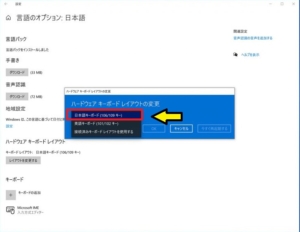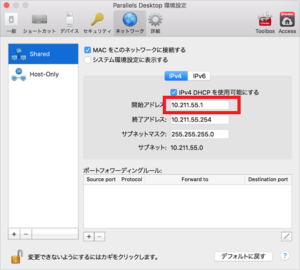*Questo articolo contiene materiale promozionale.
Come montare un disco virtuale Parallels direttamente su un Mac.
In questo articolo.Parallels DesktopQuesta sezione spiega come montare un disco virtuale direttamente sul Mac, senza avviare il programma
ParallelsbeneVersione di prova completamente gratuitaè disponibile, in modo da poterlo provare senza rischi. Parallels offre anche promozioni di sconto di tanto in tanto.Per le ultime informazioni sugli sconti di Parallels, visitate il sito web ufficiale all'indirizzoSi prega di controllare dai seguenti link.
↓ freccia (segno o simbolo) Fare clic qui per il sito web ufficiale di Parallels.
*La prova gratuita è disponibile anche qui.
Parallels DesktopCome montare un disco virtuale direttamente sul Mac senza avviare l'applicazione
L'applicazione [Parallels Mount] inclusa in Parallels Desktop per Mac consente di sfogliare i dati nella macchina virtuale senza avviare la macchina virtuale.
Visualizzare il file pvm nel Finder e fare clic con il pulsante destro del mouse.
Montare un disco virtuale direttamente su un Mac è molto semplice, a partire da /Utenti//Documenti/Parallels/ nel Finder e fare clic con il pulsante destro del mouse sul file pvm della macchina virtuale.

Fare clic su [Apri in questa applicazione].
Visualizzate il file pvm nel Finder e fate clic con il tasto destro del mouse su di esso per aprire un menu dal quale potete fare clic su [Apri in questa applicazione].

Selezionare [Parallels Mounter] e fare clic su di esso.
Si apre un sottomenu, selezionare e fare clic su [Parallels Mounter].

Selezionate [Parallels Mounter] e fate clic su di esso: sul lato sinistro apparirà un gruppo di cartelle di Windows che vi permetterà di accedere alle cartelle di Windows dal Finder.

Fare clic sul disco locale di Windows che si desidera visualizzare.

In questo modo i file di Windows saranno visibili.

Verificare sempre che la macchina virtuale sia chiusa nel Centro di controllo.
↓ freccia (segno o simbolo) Fare clic qui per il sito web ufficiale di Parallels.
*La prova gratuita è disponibile anche qui.
sintesi
In questo articolo.Parallels Desktopha spiegato come montare un disco virtuale direttamente sul Mac senza avviare il programma
ParallelsbeneVersione di prova completamente gratuitaè disponibile, in modo da poterlo provare senza rischi. Parallels offre anche promozioni di sconto di tanto in tanto.Per le ultime informazioni sugli sconti di Parallels, visitate il sito web ufficiale all'indirizzoSi prega di controllare dai seguenti link.
↓ freccia (segno o simbolo) Fare clic qui per il sito web ufficiale di Parallels.
*La prova gratuita è disponibile anche qui.